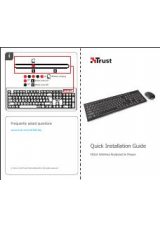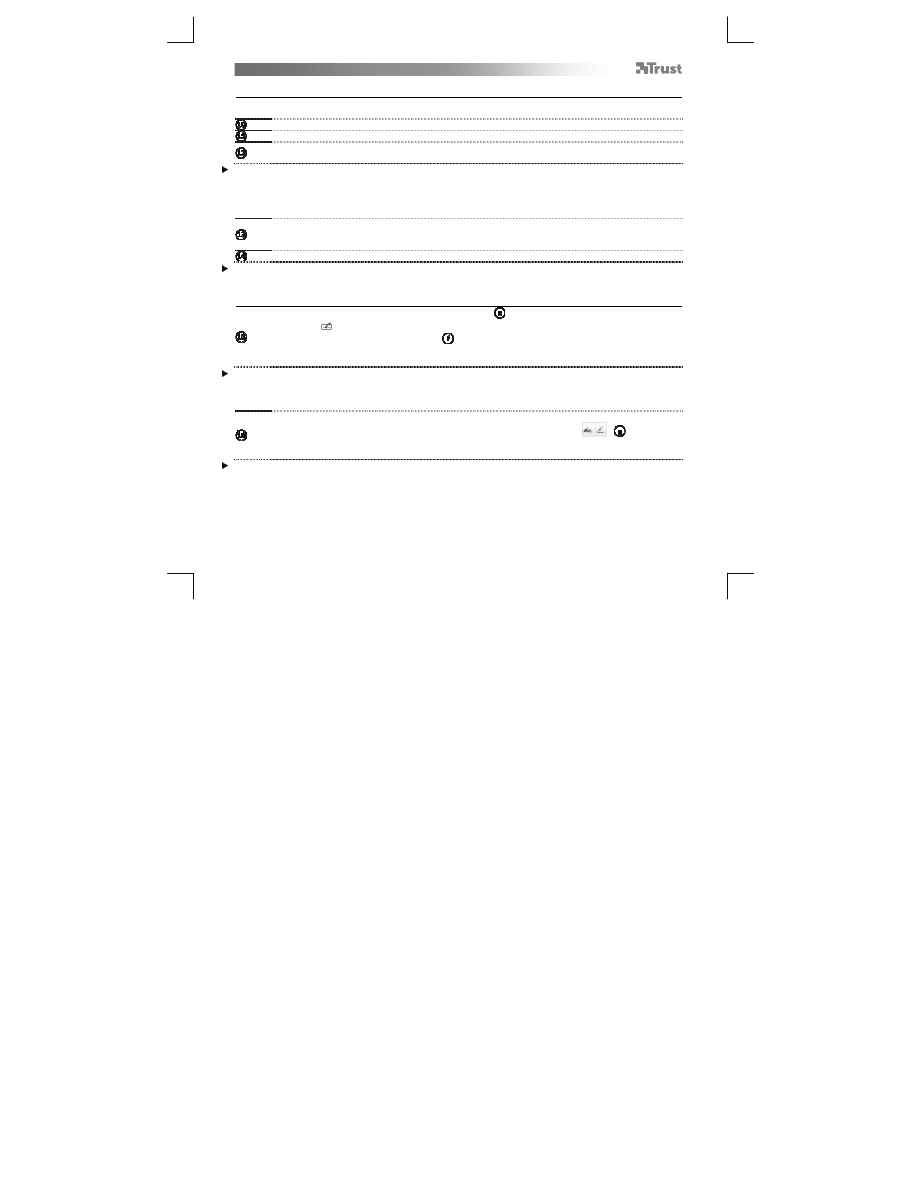
Tablet
– User’s Manual
47
Tegne (Draw)
Åbn et tegneprogram (Fx Artweaver, som er til rådighed på Trust CD-ROM'en: vælg “Installer
ArtWeaver” fra menuen for at installere det.)
Opret et nyt dokument (Fil > Ny)
Opret filindstillingerne til dit nye dokument, og tryk på OK
Vælg et værktøj der understøtter pennetrykkets følsomhed (fx: i Artweaver: default brush (standard
pensel))
Med pennetrykniveauerne kan du bruge din pensel på samme måde som du ville bruge en rigtig blyant, og
tegne med den tykkelse og farvestyrke du ønsker.
Pennen registrerer 2048 trykniveauer, og den bruger variationen i niveauer til automatisk at skifte størrelse,
farve og forskellige andre indstillinger i det værktøj du har åbent.
Det giver fleksibilitet og en meget intuitiv fornemmelse af dit grafiske arbejde.
Bevæg pennen i tablettens arbejdsområde: markøren vil følge bevægelserne. Med pennespidsen
hævet ca. 5 mm fra overfladen kan du flytte markøren på din skærm. Når du rører tablettens overflade,
vil din pensel begynde at tegne i det nye dokument.
I farvepanelet kan du vælge forskellige farver.
I de fleste programmer bruger penselen den sorte farve som standard-farve. Afhængigt af det tryk du udøver
med pennen på tablettens overflade, vil nuancerne i penselens farve gå fra hvid (ingen tryk) til sort (fuldt tryk).
Skrive (Write)
Åbn inputpanelet (bank let på det fastgjorte inputpanel (
) i siden af skærmen eller på værktøjslinjen
til tekstinput
).
Din håndskrift vil blive konverteret til tekst.
Du kan rette, slette eller ændre den foreslåede
konvertering.
Klik eller bank derefter på Insert for at indføre din håndskrevne tekst i det aktive dokument / tekst felt.
Håndskriftsgenkendelse er et program i Windows Vista og Windows 7 der konverterer det du skriver til tekst,
som du kan formatere ligesom al anden tekst. Inputpanelet til håndskrift er automatisk til stede, når du
begynder at bruge tabletten. Hvis det ikke er tilstede, eller kun fremstår som et virtuelt tastatur, bedes du
henvende dig til trust.com/17939/FAQ.
Efter installation og tilslutningen af din tablet er Live Messenger's håndskriftsprogram aktiveret.
Ved at klikke på den tilsvarende tast, er der adgang til den i en Live samtale:
(
)
Du kan nu tegne og sende beskeder med din egen håndskrift, og bruge de seks formateringstaster der
vises i konversationsvinduet, til at gøre din besked mere personlig
For at kunne sende håndskrevne beskeder skal du have installeret Windows 7, Windows Vista eller Windows X
med Service Pak 3 eller senere. Den seneste version af Live Messenger er også nødvendig.